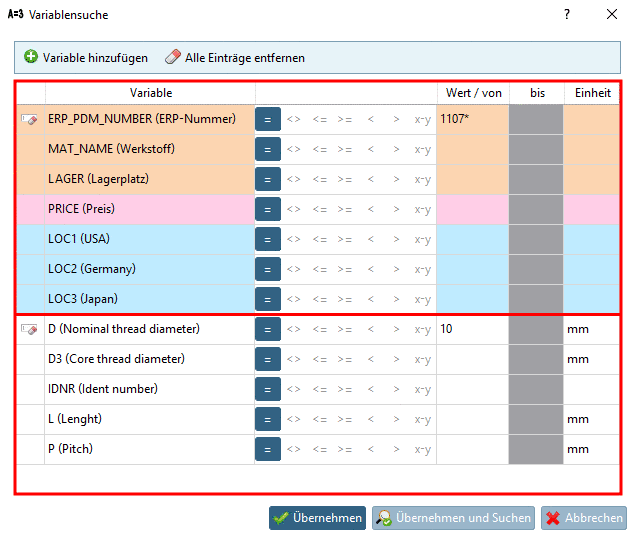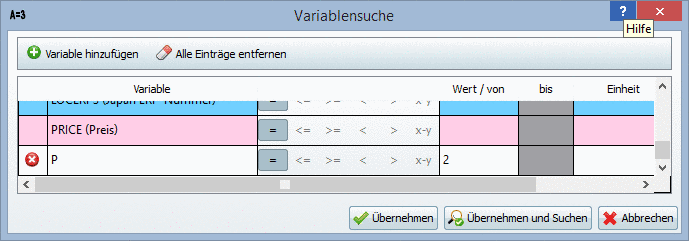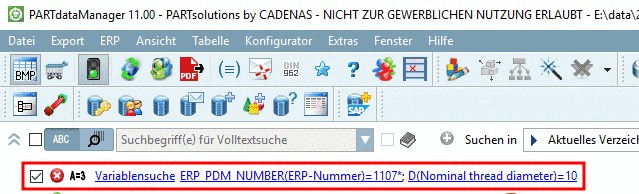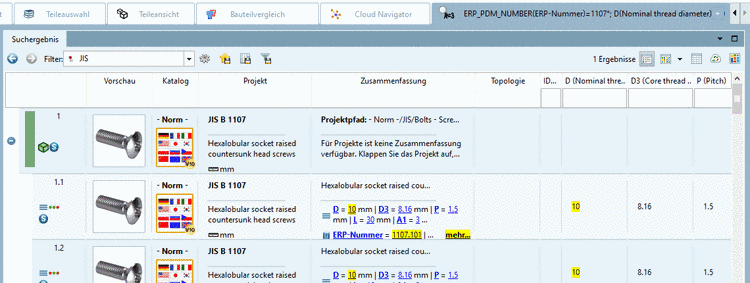Manual
Login
Our 3D CAD supplier models have been moved to 3Dfindit.com, the new visual search engine for 3D CAD, CAE & BIM models.
You can log in there with your existing account of this site.
The content remains free of charge.

Top Links
Manual
Bei der Variablensuche suchen Sie nach Werten ganz bestimmter Variablen.
Im Dialogfenster werden grundsätzlich alle ERP-Variablen angezeigt (bei vorhandener ERP-Integration). Mit diesen Variablen können Sie katalogübergreifend suchen.
Außerdem werden im Dialogfenster geometrische Variablen angezeigt, welche der aktuell selektierten Verzeichnisebene gemeinsam sind. Die obige Abbildung zeigt beispielhaft die gemeinsamen Variablen von Katalog Norm -> JIS -> Bolts - Screws - Nuts - Washers - Screws -> Screws.
![[Hinweis]](/community/externals/manuals/%24%7Bb2b:MANUALPATH/images/note.png) |
Hinweis |
|---|---|
|
Achten Sie darauf, dass unter Suchen in die Option Aktuelles Verzeichnis oder Verzeichnis fixieren gewählt ist. | |
-
Klicken Sie im aufgeklappten Menü der erweiterten Suchmethoden auf Variablensuche.
-
Tragen Sie bei einer oder mehreren angezeigten Variablen einen Wert ein.
-> Die entsprechende Zeile wird mit einem Icon
 gekennzeichnet.
gekennzeichnet. -
Bestimmen Sie den logischen Operator.
= gleich > größer < kleiner >= größer gleich <= kleiner gleich x-y von - bis
-
Optional können Sie auch manuell Variablen hinzufügen.
Nach Klick auf
 Variable
hinzufügen wird eine leere Zeile angelegt. Tragen Sie den
gewünschten Variablennamen und deren Wert ein. Mit Klick auf
Variable
hinzufügen wird eine leere Zeile angelegt. Tragen Sie den
gewünschten Variablennamen und deren Wert ein. Mit Klick auf
 kann der Eintrag wieder entfernt werden.
kann der Eintrag wieder entfernt werden. -
Schließt das Dialogfenster und startet die Variablensuche unmittelbar.
-> Die Auswahl wird im Dialogbereich der Suchmethoden angezeigt.
Die gemeinsamen Variablen werden auch im Dialogbereich Vorschläge angezeigt. Siehe hierzu auch Abschnitt 3.1.6.4.4.2, „Variablensuche: Aufruf aus Dialogbereich "Vorschläge"“.
Ebenso basiert der Filter Assistent auf diesen gemeinsamen Variablen. Siehe hierzu auch Abschnitt 3.1.6.4.14.1, „Dockingfenster Filter-Assistent: Schnelle Filtersuche mit Autofiltern“.